笔记本没有无线网络连接怎么解决
一般来说笔记本电脑为了上网方便,都带有无线连接功能。但有的用户发现自己的笔记本没有无线连接。这种情况一般是因为无线连接被关闭或隐藏起来。下面就让小编给大家带来笔记本没有无线网络连接怎么解决。
一、 首先点开开始菜单,然后找到控制面板。
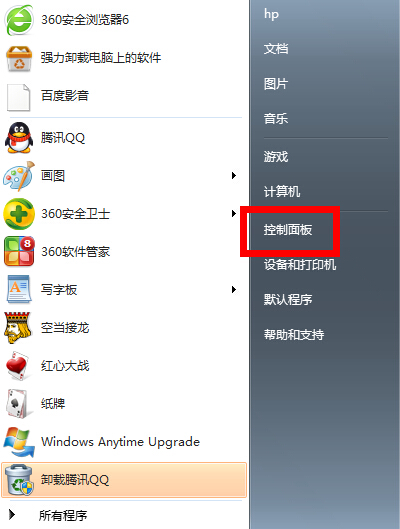
二、 在打开的控制面板里面,将右上角的查看方式类别选择为小图标。
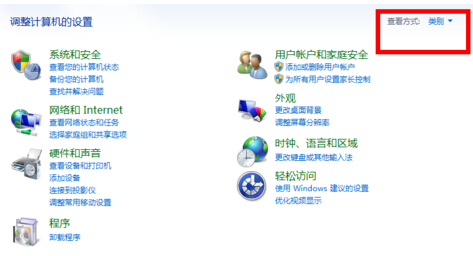
三、 然后在这些小图标里面找到“windows移动中心”。
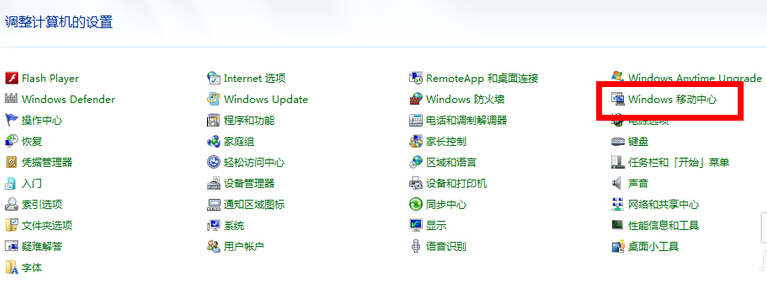
四、 点击打开“windows移动中心”,然后在windows移动中心面板里面假如你的显示的是关闭无线,那么点击下“关闭无线”,那么就显示为“打开无线”了。
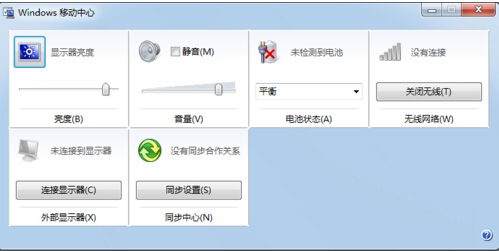
以上就是小编给大家带来的笔记本没有无线网络连接怎么解决。如果笔记本上找不到无线网络连接,可以使用上述步骤将其打开。
上一篇:xp电脑设置开机密码办法
下一篇:win8系统关机快捷键技巧
Win7教程查看更多

2021-10-05查看详情

2021-10-05查看详情

2021-10-05查看详情

2021-10-01查看详情

Win10教程查看更多

微软宣布Windows 11于10月5日正式上线,尽管这是全新的一代win操作系统,但仍然有很多用户没有放弃windows10。如果你想升级到windows 10系统,用什么方法最简单呢?接下来跟大家分享快速简单安装windows 10系统的方式,一起来看看怎么简单安装win10系统吧。
很不多用户都在使用windows 10系统,windows 10经过微软不断地优化,目前是稳定性比较好的系统,因而也受到非常多人的喜欢。一些windows 7用户也纷纷开始下载windows 10系统。可是怎么在线安装一个windows 10系统呢?下面小编给大家演示电脑怎么在线重装win10系统。
重装系统的方法有很多种,但如果你是电脑初学者,也就是说不太懂计算机,那么建议使用一键重装系统的方法,只需要在装机软件里面选择想要安装的windows操作系统即可,装机软件将自动帮助您下载和安装所选择的系统。接下来以安装win10系统为例,带大家了解电脑新手应该如何重装win10系统。
电脑常见的系统故障为蓝屏、黑屏、死机、中木马病毒、系统文件损坏等,当电脑出现这些情况时,就需要重装系统解决。如果电脑无法正常进入系统,则需要通过u盘重装,如果电脑可以进入系统桌面,那么用一键重装系统的方法,接下来为大家带来电脑系统坏了怎么重装系统。
